Cum de a împărți textul în coloane Excel
suntem adesea se confruntă cu o problemă, avem datele într-o singură coloană, în timp ce ar fi mult mai ușor să se decupleze textul în mai multe coloane.
De exemplu, împărțiți coloana cu numele complet (numele complet) în coloane separate cu numele (Nume, prenume, MI).
Să vedem cum se rupe textul într-o celulă, în coloanele de pe un exemplu concret.
Să presupunem că avem un tabel cu numele angajaților companiei:
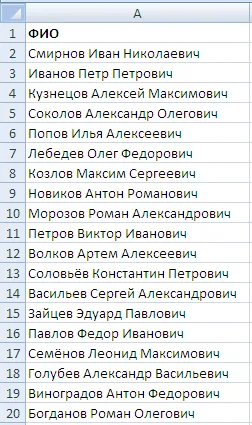
Date de referință pentru separarea
Pentru a împărți textul în Excel de coloane accesați bara de tab-ul și selectați Date -> Lucrul cu date -> Text de coloane:

Precizați dimensiunea datelor
În prima etapă, selectați formatul de date:

Pasul 1. Se specifică formatul de date
Pentru a alege de acolo sunt 2 opțiuni de format de date:
- Cu separatoare - separarea are loc în semn-separator (spațiu, virgulă, perioadă, etc.);
- Lățime fixă - are loc la o separare coloane cu lățimi fixe.
Alegerea unui separator de date
În cazul selectării formatului delimitat, la fel ca în exemplul nostru, în a doua etapă, selectați un separator de semn specific, vom folosi:
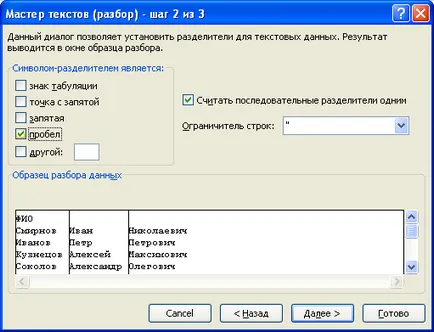
Pasul 2. Selectați un separator pentru datele
Puteți selecta oricare dintre caracterele standard (un caracter tab, și virgulă, virgulă, spațiu), precum și din orice altă (de exemplu, punctul, personajele $, @, etc).
Flag Count delimitatori consecutive, în cazul în care unul are nevoie de un separator de date sursă poate fi dublată (de exemplu, spațiu dublu, etc.).
rânduri limitatoarelor parametru permite coloanele nu împart textul între ghilimele.
Selectarea formatului de date pentru fiecare coloană
În a treia etapă, alegeți formatul de date pentru fiecare coloană nou generat:
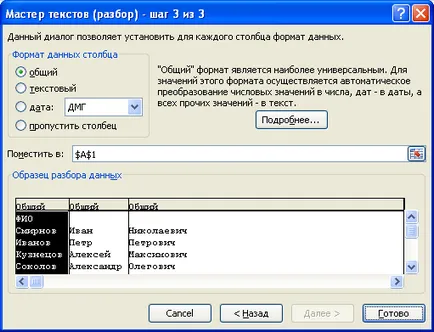
Pasul 3. Selectați formatul de date pentru fiecare coloană
- General - un format universal, adecvat, în cele mai multe cazuri;
- Text - format, convertește datele în text. De obicei, este necesar în timpul formatării textului, de exemplu, pentru a afișa corect articolul bunuri;
- Data - formatul de date.
Versiunea finală de separare:
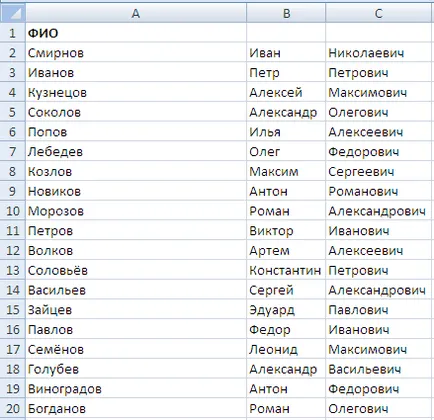
Mult noroc și veți vedea în curând pe paginile Tutorexcel.ru blog!